通常我們如果要調整音量必然習慣於點擊Windows任務欄右下角的聲音音量小喇叭圖標調整音量大小。而且筆記本電腦或多功能鍵盤也可以使用的鍵盤上面的音量按鍵來調節聲音大小。但一些用戶發現調整音量不能用,其主要還要歸於聲卡驅動不兼容的原因。那聲音音量無法調節怎麼解決?
1、按Win+R打開運行窗口,輸入regedit回車打開注冊表編輯器;
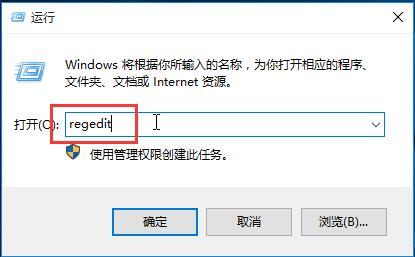
2、在注冊表編輯器中打開路徑HKEY_LOCAL_MACHINE\SOFTWARE\Microsoft\Windows\CurrentVersion\Run,在右側右鍵鼠標,新建一個名為systray.exe的字符串;
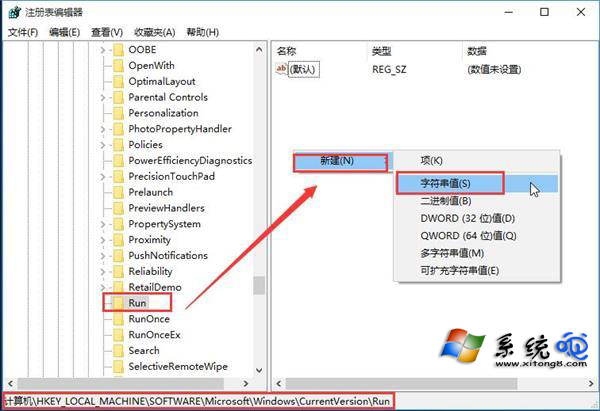
3、雙擊打開systray.exe屬性,在其數值數據中輸入C:\Windows\System32\systray.exe,按確定退出,然後重啟電腦,問題就解決了。
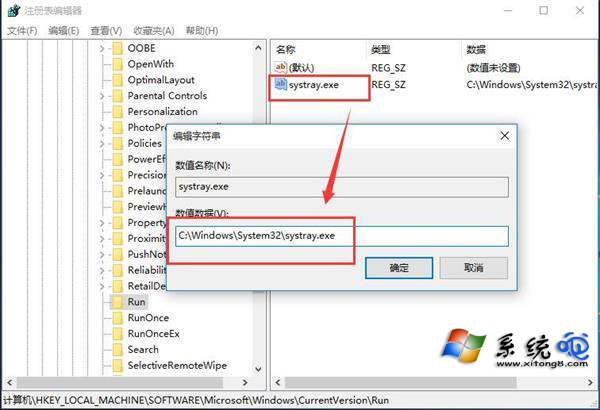
通過上述方法,我們即可解決Win10系統下無法調節音量圖標的問題了, 當我們在修改完注冊表後,需要重新對Win10系統進行重啟,在重啟後我們就發現音量圖標可以正常使用了。